Begini cara untuk sambung pc ke mesin fotostat konica minolta anda secara wireless..tak perlu kabel!
*Untuk menonton video tutorial penuh, sila klik di link youtube berikut: https://www.youtube.com/watch?v=eWPujhDceWM
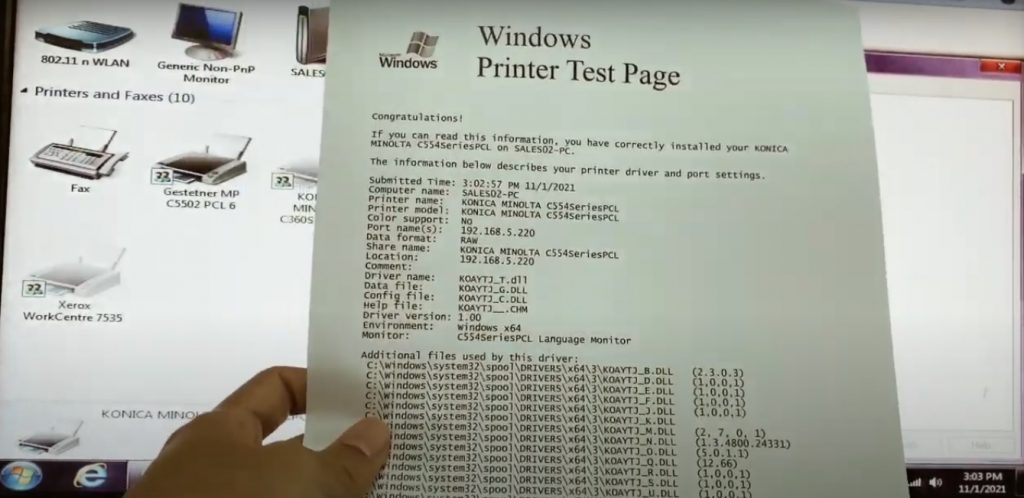
Adakah anda baru saja memiliki mesin fotostat Konica Minolta dan anda sedang cuba untuk sambung PC / laptop anda ke mesin fotostat anda?
Mungkin anda tidak biasa dengan proses ini, jadi dalam artikel ini kami telah gariskan prosesnya langkah demi langkah.
Sebelum memulakan proses ini, ini apa yang anda perlukan:
- Komputer anda
- Sambungan internet (internet connection)
- Sambungan rangkaian (network connection) ke mesin fotostat Konica Minolta anda
- Pensel & kertas
Peringatan penting! Untuk memastikan anda boleh sambung PC ke mesin fotostat anda secara wireless (tanpa wayar), anda harus pastikan kedua-dua PC dan mesin fotokopi anda disambung kepada Wi-fi yang sama.
LANGKAH PERTAMA:
Pada langkah pertama, saya akan bimbing anda cara untuk cari maklumat yang diperlukan sebelum memuat turun pemacu cetak (printer driver) yang betul untuk mesin Konica Minolta anda.
Pertama sekali, anda kena dapatkan maklumat sistem operasi (operating system) yang anda guna di komputer. Cara2 nya ialah:
- Klik [Start Menu] pada komputer
- Klik pada [Computer]
- Klik [System Properties]
- Cari [System Type] dan catat sistem operasi anda e.g. 64-bit Operating System
- Cari [Windows Edition] e.g Windows 7
- Catat maklumat-maklumat ini pada kertas anda
LANGKAH KEDUA:
Sekarang anda dah tahu sistem operasi anda, seterusnya anda perlu kenalpasti model Konica Minolta yang anda ada, dan alamat IP-nya (IP Address).
- Macam mana saya nak tahu model mesin apa yang saya ada ini?
Di bahagian depan mesin Konica Minolta yang anda miliki, pada bahagian penutupnya ada tertulis nombor model (contoh: C454e).
- Apakah alamat IP untuk mesin fotostat anda ini?
Anda boleh dapatkan IP address dengan cara ni. Pada mesin Konica Minolta anda:
- Tekan butang [Menu]
- Tekan [Utility/Counter]
- Pilih [Device Information]
- Cari [IPV4 Address] dan anda akan lihat IP address di sebelahnya (contoh 192.168.5.220]
- Tulis alamat IP pada kertas anda tadi
Okay, sekarang anda dah ada semua maklumat yang diperlukan untuk memuat turun printer driver Konica Minolta yang tepat untuk komputer dan printer anda.
Untuk langkah pertama sampai langkah ketiga ni, anda boleh lihat video tutorial seperti di bawah: :
LANGKAH KEEMPAT:
Seterusnya, kita nak memuat turun printer driver mengikut maklumat yang telah kita dapatkan tadi.
- Pergi ke link ini https://khalifahcopiermachine.com.my/download/
- Klik [Software Driver] pada mesin Konica Minolta
- Anda akan dibawa ke halaman [Drivers and Download]
- Scroll ke bahagian bawah
- Di bahagian [Search your product], taip model mesin Konica Minolta anda (contoh: C454e)
- Terus klik butang [Go]
- Scroll ke bawah untuk lihat carian
- Di tab [Driver], pilih bahasa [English] dan sistem operasi anda tadi [Windows 7, 64 bit]
- Klik pada menu [Printer Driver]
- Cari [PCL6] dengan [Release Date] yang paling baharu
- Klik pada butang [Download]
- Tandakan [Accept License Agreement]
- Klik pada [.zip] file
- Printer driver anda akan dimuat turun dalam bentuk ZIP file
- Setelah habis muat turun, letakkan file ZIP tersebut di Desktop (untuk mudahkan carian) dan UNZIP file tersebut ke dalam folder
LANGKAH KELIMA
Pada langkah ini kita akan setup bagaimana nak sambung PC ke mesin fotostat anda.
- Pergi ke [Start Menu]
- Klik [Control Panel]
- Di bawah Hardware and Sound, klik [View device and printers]
- Klik butang [Add Printer]
- Satu popup akan timbul
- Pilih [Add a network, wireless or Bluetooth printer]
- Klik [The printer that I want isn’t listed]
- Tandakan pada [Add a printer using TCP/IP address or hostname]
- Klik [Next]
- Device type pastikan [Autodetect] dipilih
- Pada ruang Hostname or IP Address, masukkan IP anda tadi e.g. 198.168.5.220
- Jangan tick pada kotak [Query the printer and automatically select the drive to use]
- Klik [Next]
- Klik [Have a Disk]
- Popup akan timbul dan klik [Browse]
- Pada kotak carian, cari folder ZIP file yang anda dah extract printer driver di langkah keempat tadi
- Dah jumpa, silih klik file .inf tersebut dan klik [Open]
- Klik butang [OK]
- Di skrin popup yang keluar, klik pada [KONICA MINOLTA C554SeriesPCL]. **Jangan risau nombor model tak sama dengan printer anda kerana ianya sebenarnya di bawah siri & keluaran yang sama
- Klik [Next]
- Klik [Next] sekali lagi
- Satu skrin popup akan timbul bertanya “Would you like to install this device software?”
- Klik [Install]
- Pada skrin popup seterusnya, tandakan pada “Share this printer so that others on your network can find and use it”
- Di kotak “Location”, taipkan IP address tadi [192.168.5.220]
- Klik [Next]
- Tandakan pada “Set as default printer”
- Klik [Finish]
Sekarang, anda dah berjaya sambung PC ke mesin fotostat, jom kita test samada boleh print atau tidak.
LANGKAH KEENAM (Langkah terakhir):
- Klik pada [Start Menu]
- Klik [Control panel]
- Di bawah “Hardware and Sound”, klik [View Devices and Printers]
- Right-click pada [KONICA MINOLTA C554SeriesPCL] dan klik [Printer properties]
- Skrin popup akan muncul. Pada tab [General], di bahagian kanan bawah, klik [Print test page]
Dan mesin anda akan print test page. Jika ia berjaya, bermaksud anda dan sambung PC ke mesin fotostat anda dengan betul.
Selamat mencuba!
——————————————————————————————————————————–
Nak tahu cara untuk setting print sticker di mesin fotostat anda? Baca di sini
Di Khalifah Copier Sdn Bhd, kami membekalkan mesin copier / multifunctional printer (MFP) recond berkualiti tinggi dan disaring rapi bersama dengan pakej servis yang pastinya berbaloi untuk pelanggan kami. Kami komited dalam membantu usahawan dan perniagaan mendapat servis mesin fotostat terbaik, menjimatkan masa, supaya anda dapat Mencetak Tanpa Batasan.
Hubungi Konsultan Jualan kami hari ini untuk tahu pakej sewaan dan beli mesin yang paling sesuai untuk kegunaan anda.

